DevExpress WinForm拥有180+组件和UI库,能为Windows Forms平台创建具有影响力的业务解决方案。DevExpress WinForm能完美构建流畅、美观且易于使用的应用程序,无论是Office风格的界面,还是分析处理大批量的业务数据,它都能轻松胜任!
在本文中,我们将使用DevExpress模板库构建典型的Office Inspired UI,如下所示。请注意,开发人员也可以手动构建一个类Office的UI。
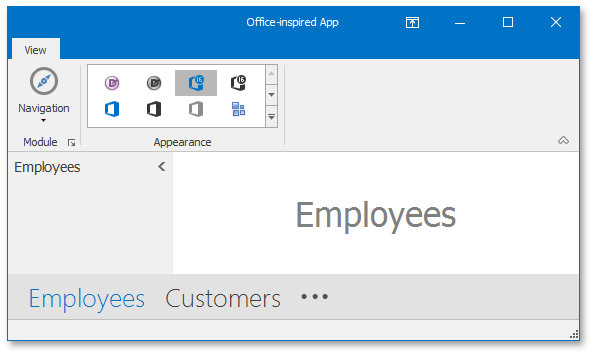
DevExpress技术交流群7:674691612 欢迎一起进群讨论
1. 在Visual Studio中,跳转到“File | New | Project”或按CTRL+SHIFT+N来创建一个新项目,选择DevExpress Template Gallery选项并单击OK。
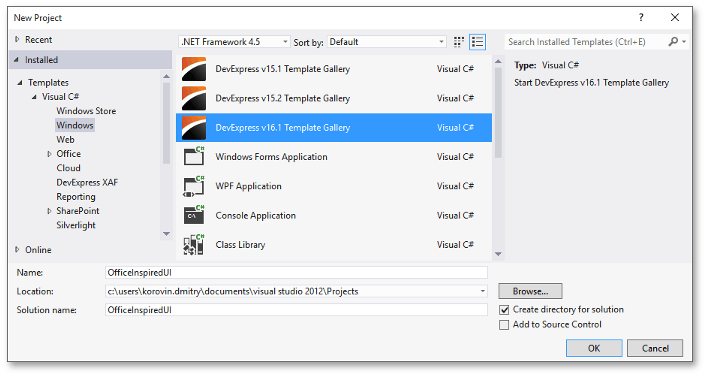
2. 在DevExpress Template Gallery(模板库)中,选择“Blank Application”选项并继续下一步。
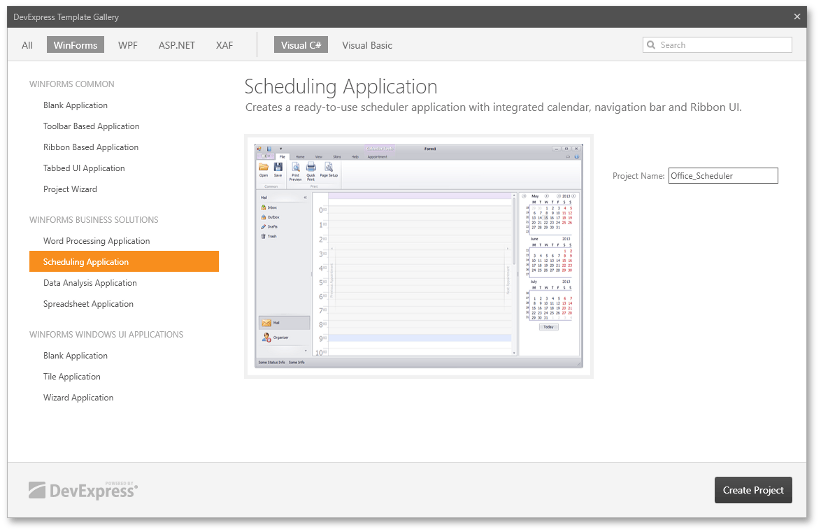
3. 所选模板使用空的skinnable XtraForm 创建一个项目, 并启用布局助手扩展。打开表单的智能标签菜单,单击“Predefined Form Templates” 下的Layout Assistant Actions。

4. 选择“Navigation Container”模板(“Office Inspired UI” 组)然后单击Apply。
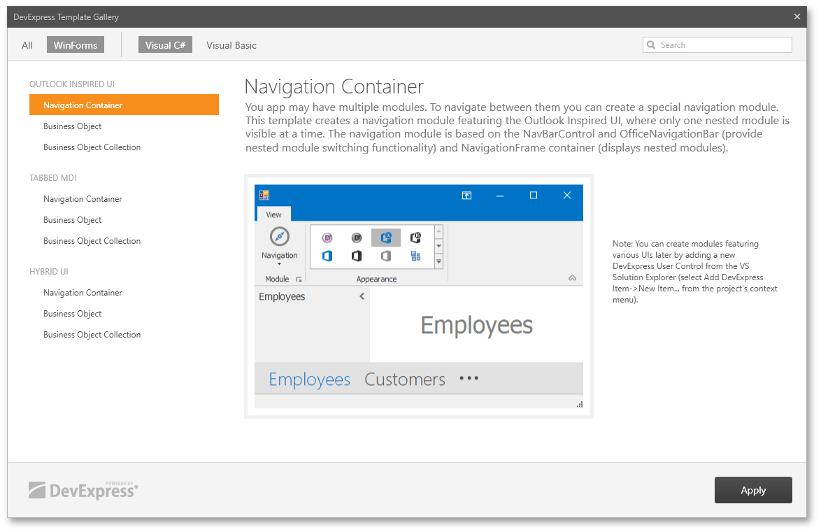
5. 运行应用程序并尝试新创建的UI,尝试使用Ribbon Gallery切换主题,使用Ribbon菜单或底部导航控件在模块之间导航,并在切换帧时注意动画效果。
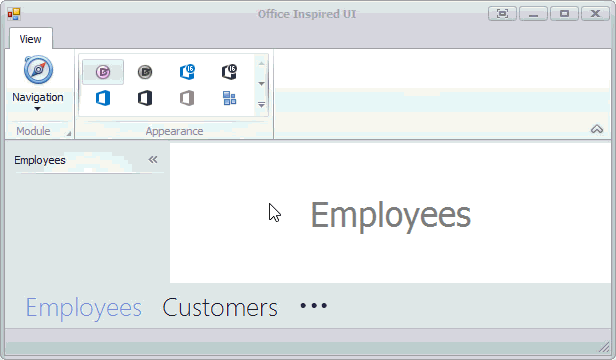
返回到设计时,查看模板自动应用来启用此UI的更改,这个表单是Ribbon Form ,并且在上面有一个RibbonControl和RibbonStatusBar。在Ribbon控件上,SkinRibbonGalleryBarItem在运行时自动创建主题库,导航菜单中的项目使用以下代码来更改导航栏的活动组。
C#
void barButtonNavigation_ItemClick(object sender, DevExpress.XtraBars.ItemClickEventArgs e) {
navBarControl.ActiveGroup = e.Item.Caption == "Employees" ? employeesNavBarGroup : customersNavBarGroup;
}
VB.NET
Private Sub barButtonNavigation_ItemClick(ByVal sender As Object, ByVal e As DevExpress.XtraBars.ItemClickEventArgs) navBarControl.ActiveGroup = If(e.Item.Caption = "Employees", employeesNavBarGroup, customersNavBarGroup) End Sub
OfficeNavigationBar和NavBar控件绑定在一起,因此单击其中一个中的项目将更改另一个中的激活组,如果激活组改变了,无论是通过这种方式还是通过上文所述的Ribbon事件处理程序——执行以下代码来改变当前选择的帧。
C#
void navBarControl_ActiveGroupChanged(object sender, DevExpress.XtraNavBar.NavBarGroupEventArgs e) {
navigationFrame.SelectedPageIndex = navBarControl.Groups.IndexOf(e.Group);
}
VB.NET
Private Sub navBarControl_ActiveGroupChanged(ByVal sender As Object, ByVal e As DevExpress.XtraNavBar.NavBarGroupEventArgs) navigationFrame.SelectedPageIndex = navBarControl.Groups.IndexOf(e.Group) End Sub
最后,在中间有一个导航帧控件,允许开发者自定义、添加或删除单独的帧。
更多DevExpress线上公开课、中文教程资讯请上中文网获取

欢迎任何形式的转载,但请务必注明出处,尊重他人劳动成果
转载请注明:文章转载自:DevExpress控件中文网 [https://www.devexpresscn.com/]
本文地址:https://www.devexpresscn.com/post/3562.html

 联系电话:023-68661681
联系电话:023-68661681





 返回
返回